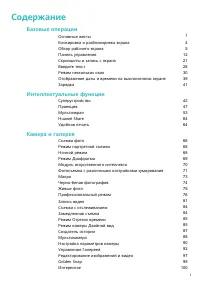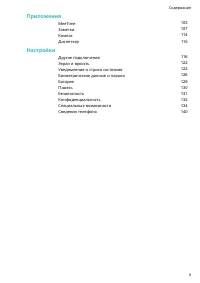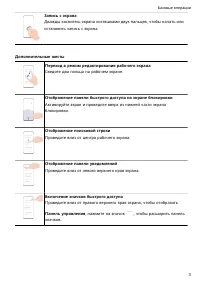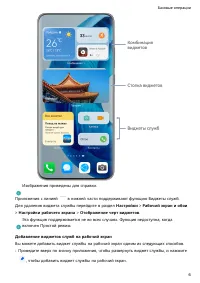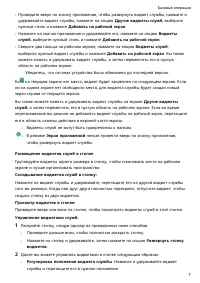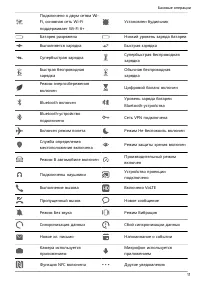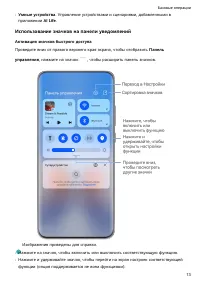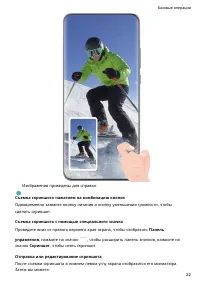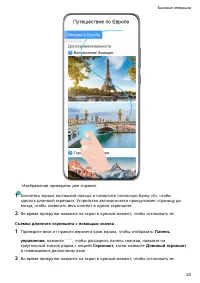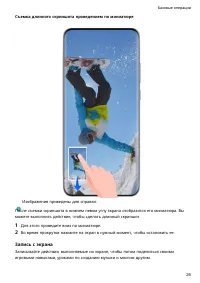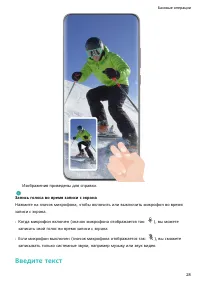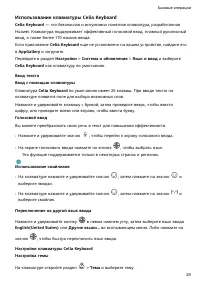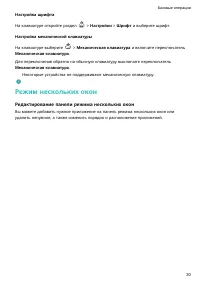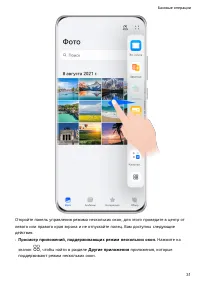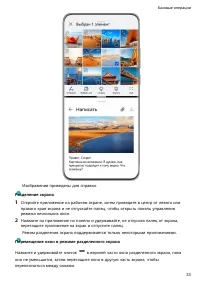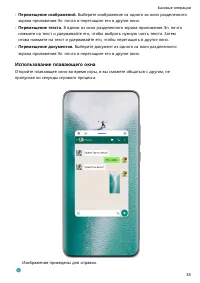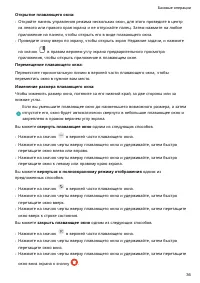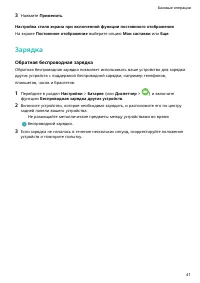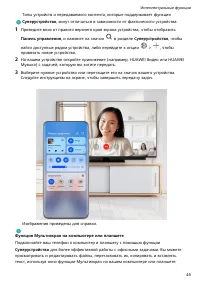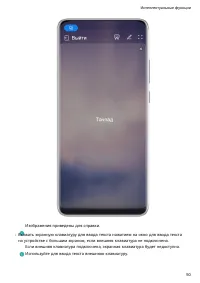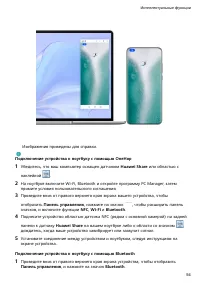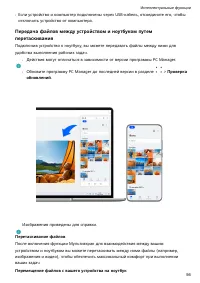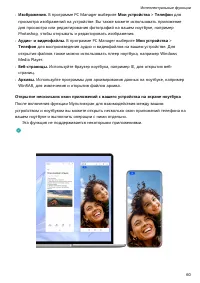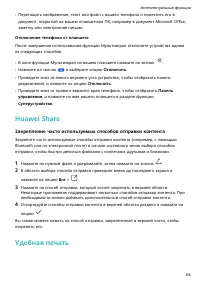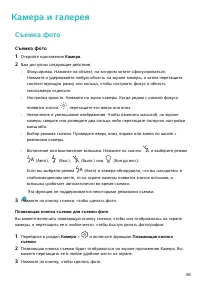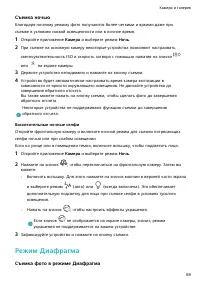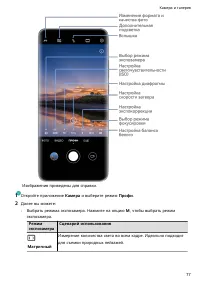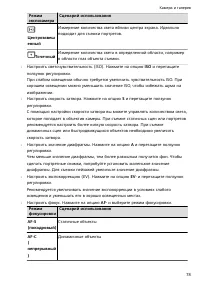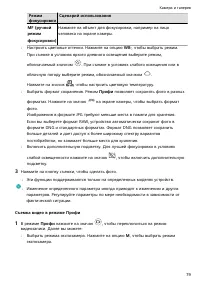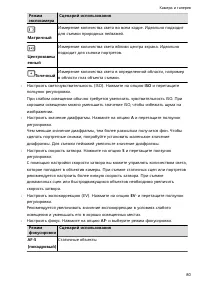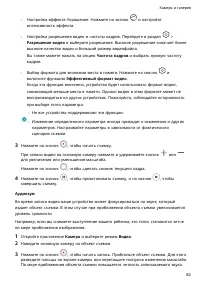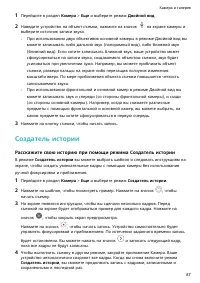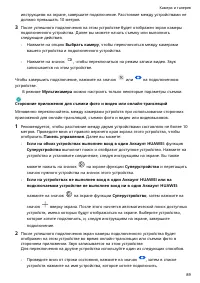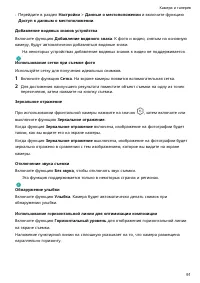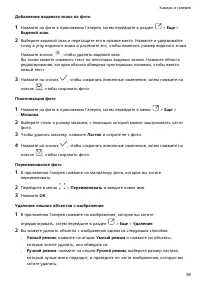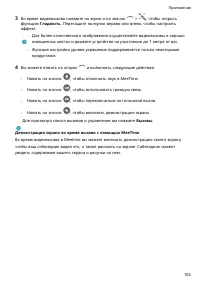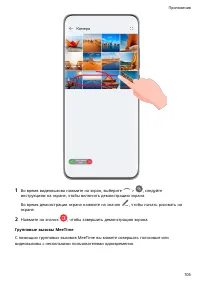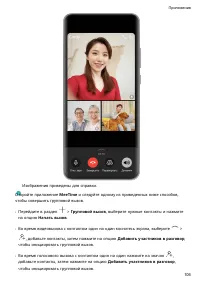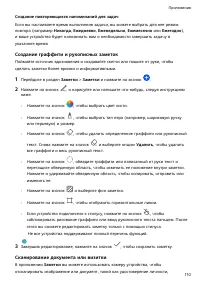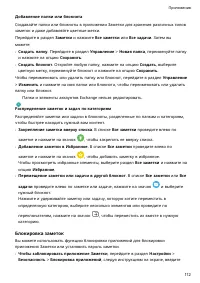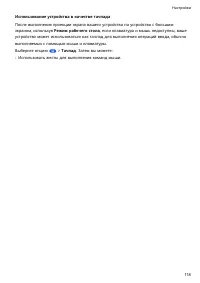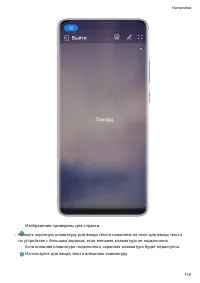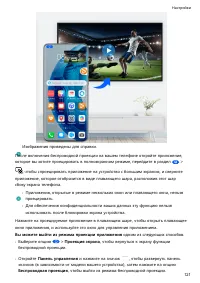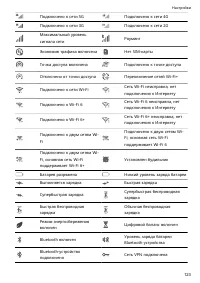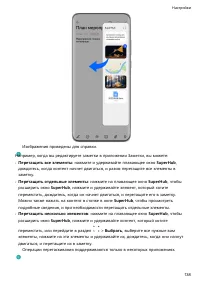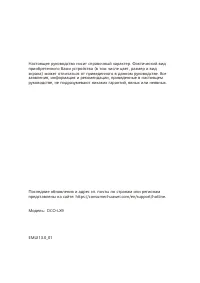Смартфоны HUAWEI Mate 50 Pro - инструкция пользователя по применению, эксплуатации и установке на русском языке. Мы надеемся, она поможет вам решить возникшие у вас вопросы при эксплуатации техники.
Если остались вопросы, задайте их в комментариях после инструкции.
"Загружаем инструкцию", означает, что нужно подождать пока файл загрузится и можно будет его читать онлайн. Некоторые инструкции очень большие и время их появления зависит от вашей скорости интернета.
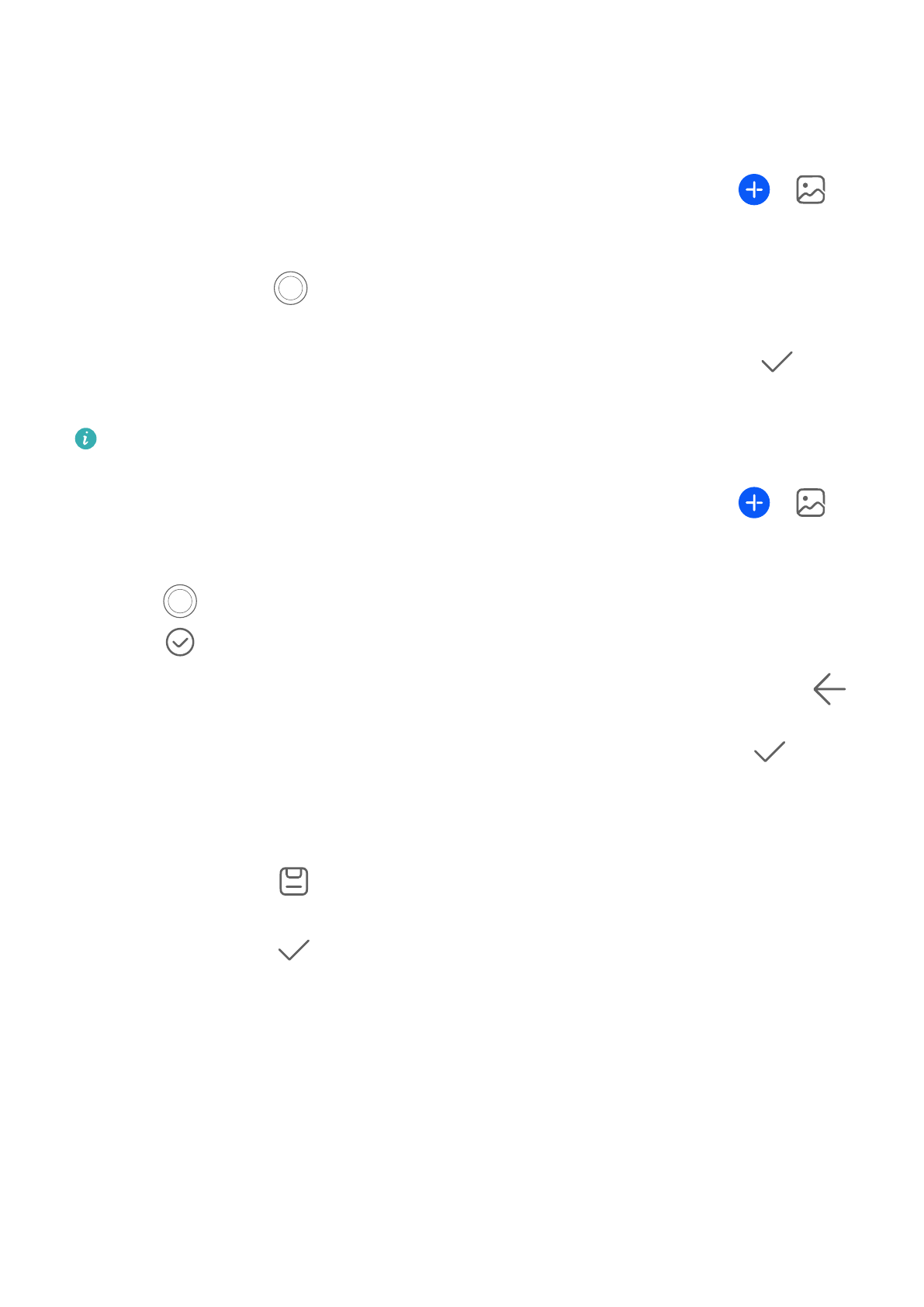
банковская карта или другой сертификат, чтобы сохранить их в приложении Заметки со
специальным водяным знаком для защиты от краж данных.
Сканирование документов для создания заметок
1
Откройте приложение Заметки > Заметки, а затем перейдите к опции
>
>
Сканировать документ.
2
Наведите камеру на изображения или документы, которые хотите отсканировать, и
нажмите на значок
, чтобы отсканировать их по одному или последовательно.
3
Затем нажмите Извлечь текст > Сохранить, выберите опцию Сохранить
изображения и текст или Сохранить только текст и нажмите на значок
.
Если на вашем устройстве нет этой опции, эта функция не поддерживается.
Сканирование визитных карточек и сертификатов для их сохранения
1
Откройте приложение Заметки > Заметки, а затем перейдите к опции
>
>
Добавить карту.
2
Наведите камеру на сертификаты, которые хотите отсканировать, и нажмите на
значок
, чтобы отсканировать их по одному или последовательно. Нажмите на
значок
, чтобы предварительно посмотреть отсканированные копии.
3
(Опционально) Если хотите отредактировать фотографию, нажмите на значок
в
левом верхнем углу, чтобы вернуться к экрану сканирования. Затем нажмите на
миниатюру, вручную отредактируйте фотографию и нажмите на значок
, чтобы
предварительно посмотреть отсканированную копию.
4
(Опционально) Чтобы добавить водяной знак на отсканированную копию, нажмите
на опцию Полноэкранный водяной знак или Одинарный водяной знак.
5
Нажмите на значок
, чтобы вставить измененную отсканированную копию в
заметку.
6
Нажмите на значок
, чтобы сохранить заметку.
Поиск и сортировка заметок
Быстрый поиск заметок
Используйте ключевые слова, такие как заголовки заметок или конкретное
содержимое, для быстрого и легкого поиска заметок в приложении Заметки.
1
Откройте приложение Заметки, нажмите на строку поиска в верхней части экрана и
введите ключевое слово, чтобы начать поиск.
2
Заметки будут отображаться в зависимости от результата поиска по ключевым
словам. Вы можете продолжать вводить ключевые слова для более точного поиска.
Приложения
111
Характеристики
Остались вопросы?Не нашли свой ответ в руководстве или возникли другие проблемы? Задайте свой вопрос в форме ниже с подробным описанием вашей ситуации, чтобы другие люди и специалисты смогли дать на него ответ. Если вы знаете как решить проблему другого человека, пожалуйста, подскажите ему :)